
こんなお悩みを解決するため、当記事では次のことを解説します。
- Google マップで経由地を追加する方法
- 追加する際の注意点や条件
▼この記事を書いたひと
筆者のRYO。色々なアプリ操作に関する情報収集を日々行なっており、PCやスマホ周りの便利技や困りごと解決も得意。
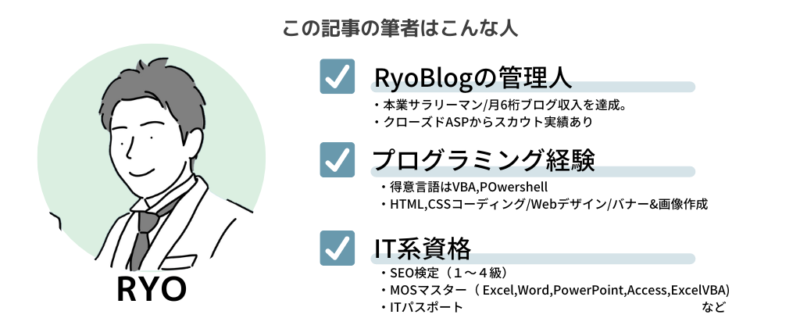
経由地が追加できない方は、まずは以下の条件を満たしているか、ご確認ください。
- 経由地追加できるのは「車」「徒歩」「自転車」のみ。電車や飛行機は経由地追加できません。
- 追加できる経由地は9個までです。それ以上は追加できません。
Google マップ「経由地追加」が便利な理由

<こんなときに便利>
- 目的地に着くたびに、次の目的地を設定しなくてよい
- 目的地間のルート・時間・距離が分かる
- 旅行やドライブなどの計画
- 作ったマップを保存・共有
もし目的地が複数あるとき、目的地に到着するたびに次の目的地を設定するのは面倒ですよね。
事前に行き先の順番が決まっているなら、初めからすべての目的地を設定しておけば楽に済みます。
また、目的地の位置関係や移動時間など全体を把握できますので、旅行計画にも便利です。
なお、経由地追加時は以下の点に注意しましょう。
・追加できる経由地は最大9個まで
・経由地追加できるのは「車」「徒歩」「自転車」のみ
経由地の追加手順(スマホアプリ)

今回はiPhoneアプリの画面を例に解説していますが、Android版もほとんど同じ手順です。
出発地と目的地を入力

右上「...」マーク→「経由地を追加」をタップ
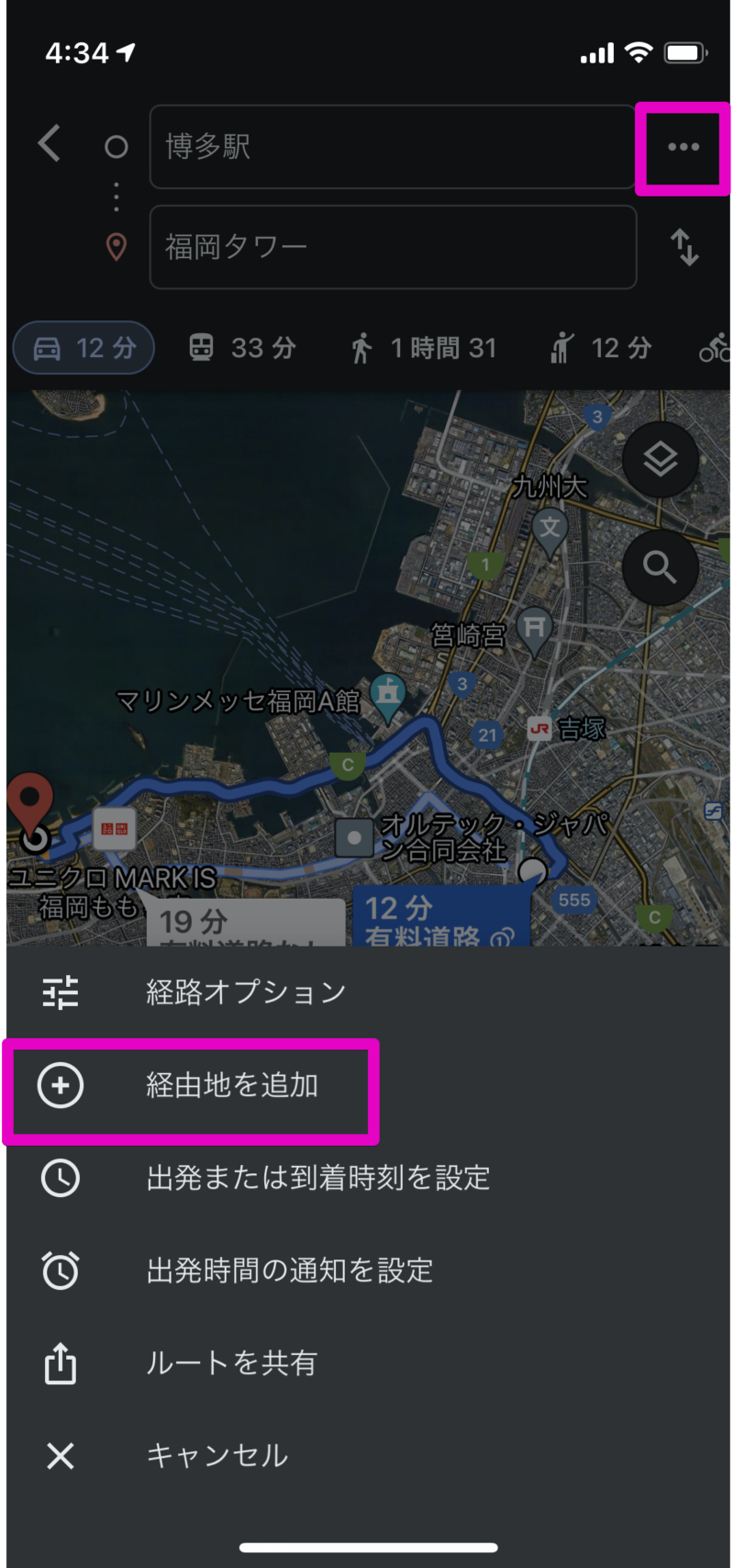
経由地を入力
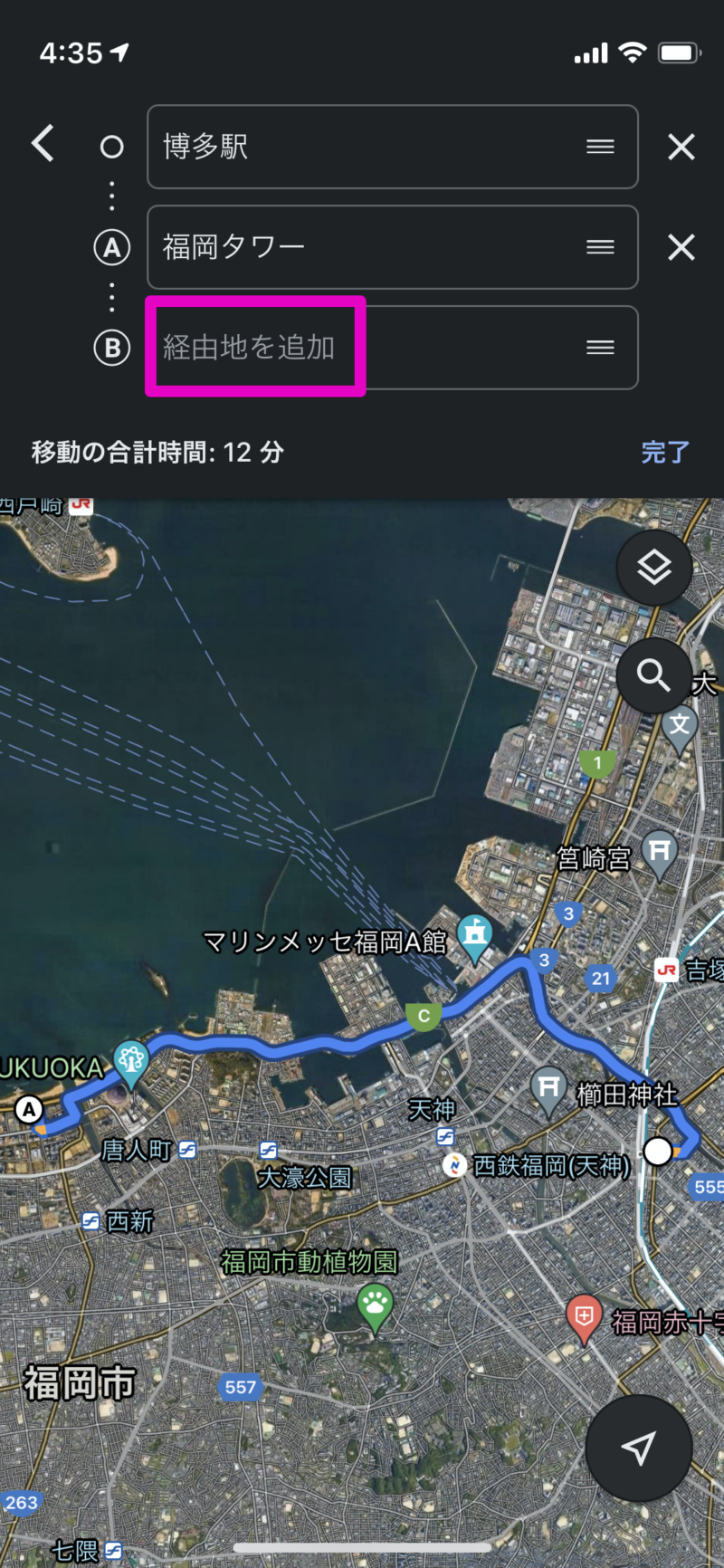
順番を入れ替え
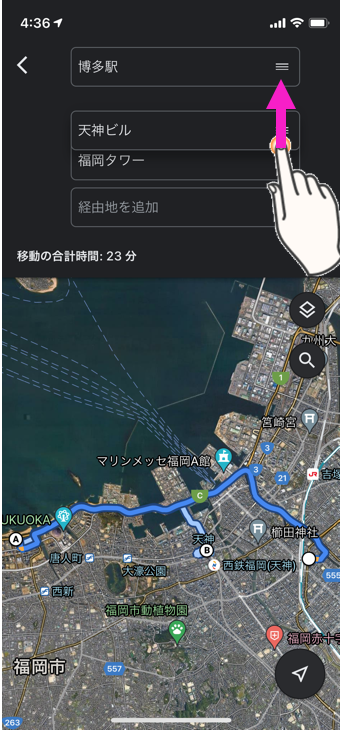
完了
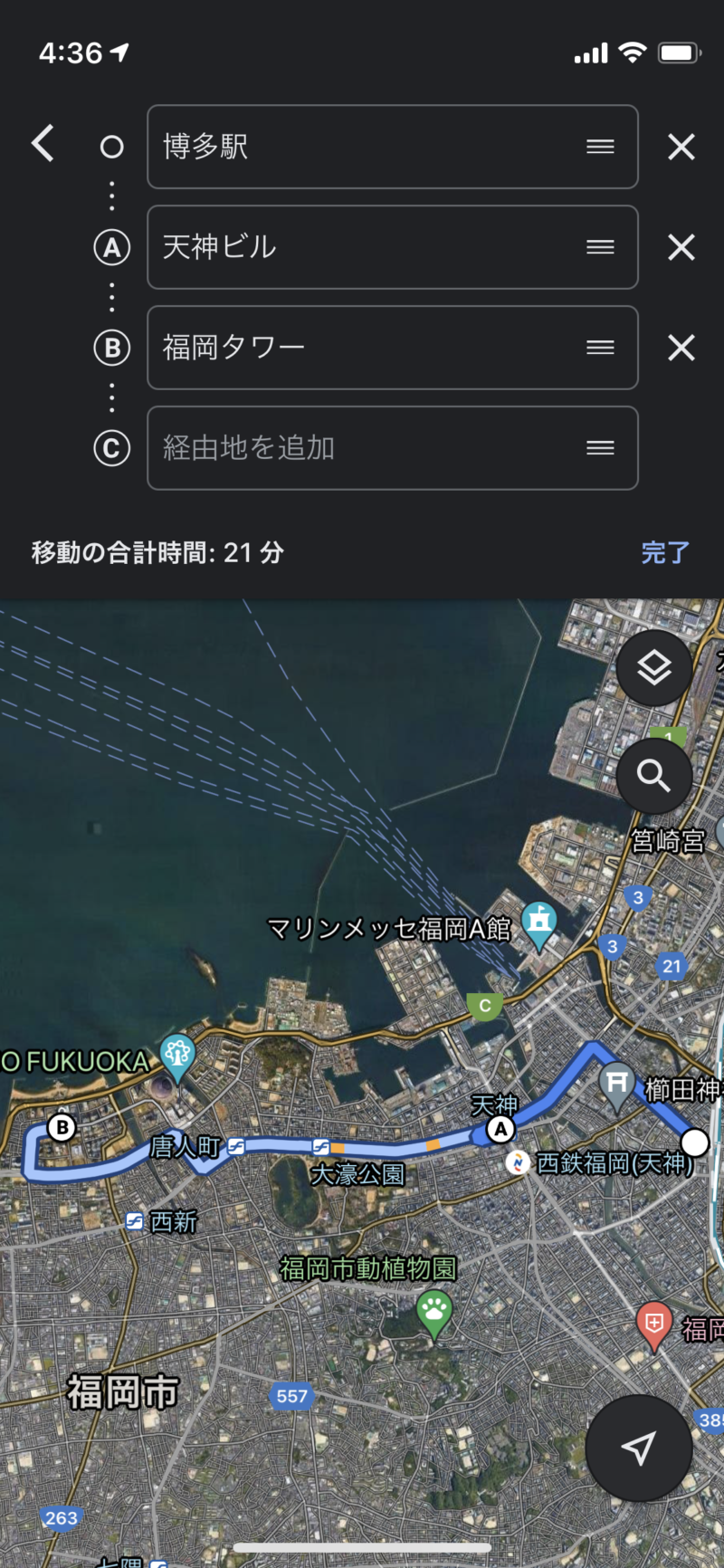
経由地の追加手順(PCブラウザ)
PCブラウザ版の場合は、以下の手順です。
矢印マークをクリック
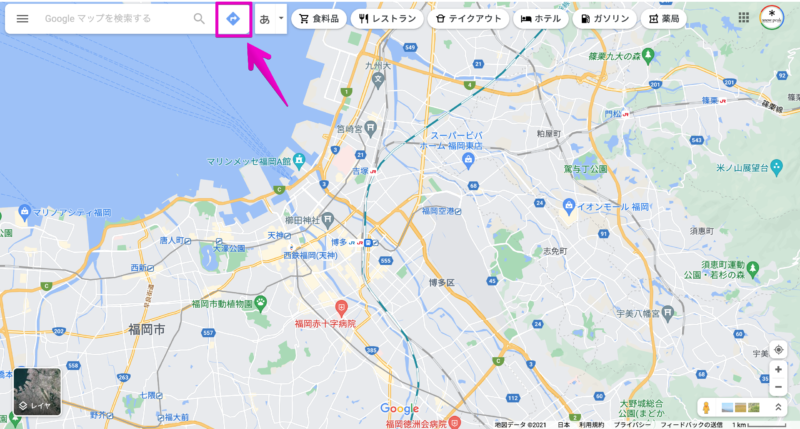
出発地と目的地を入力
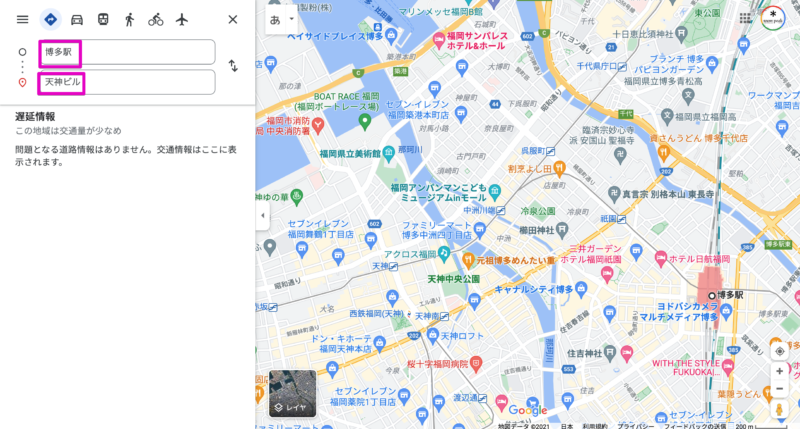
❸交通手段を選ぶ。今回は車を選択
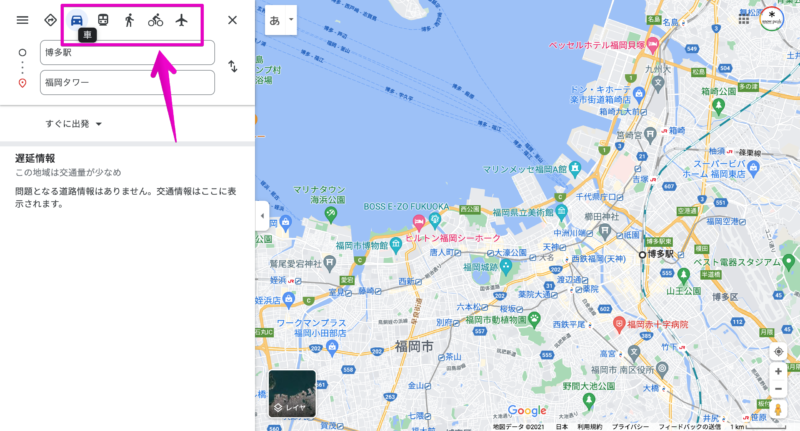
「目的地を追加」をクリック
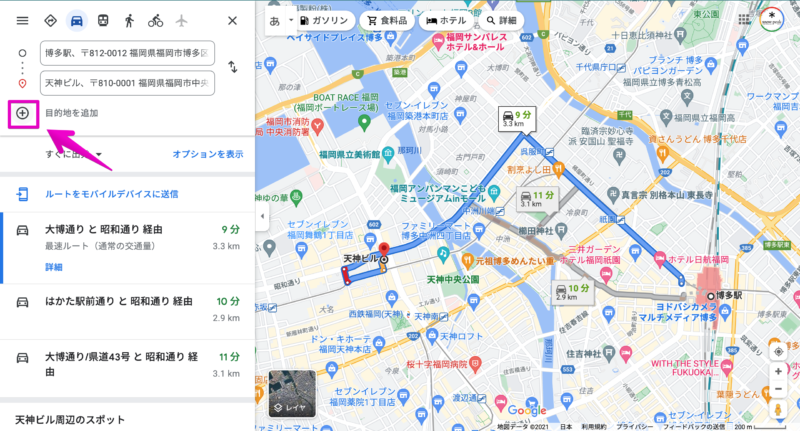
経由地を入力
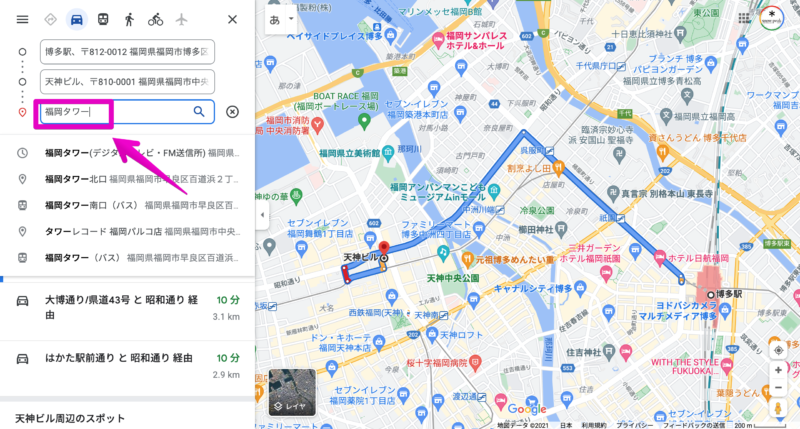
ドラッグで移動
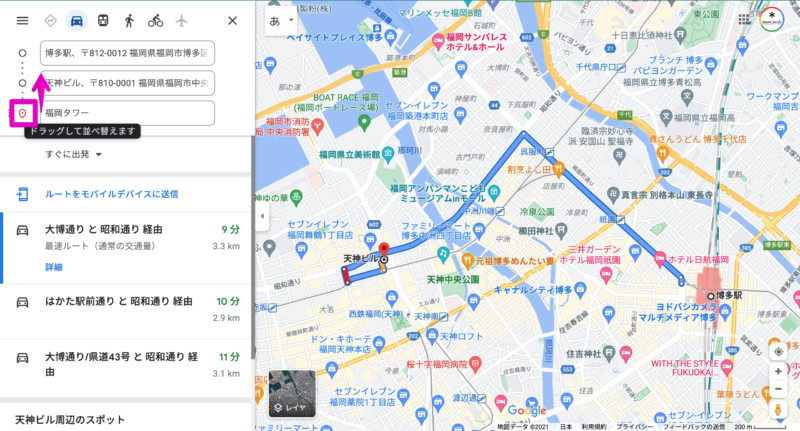
完成
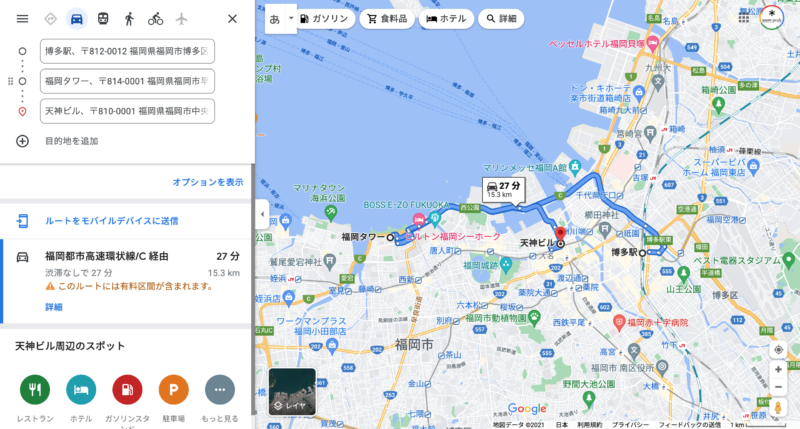
マップ保存・共有手順
作成したマップは保存したり、誰かに送ったりできますので、覚えておくと便利です。
iPhoneのメモ機能で保存する
❶画面右上の「...」をタップ
❷「ルートを共有」をタップ
❸「メモ」をタップ
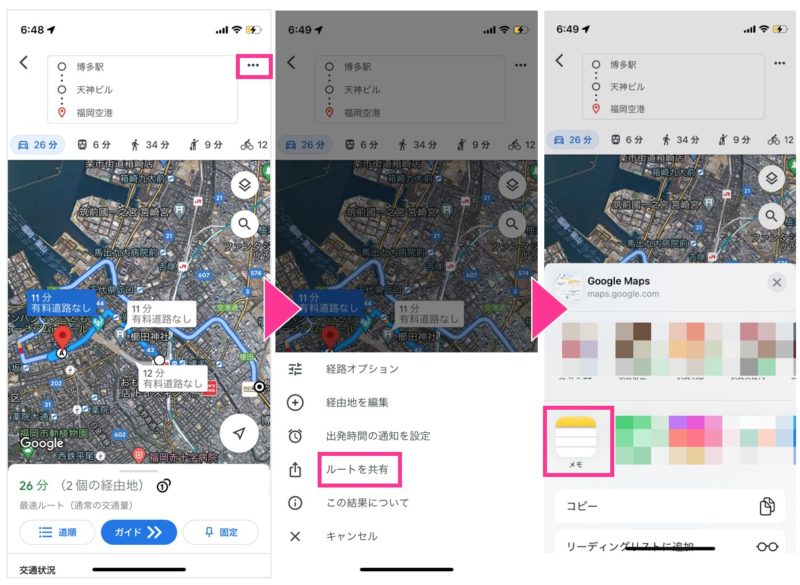
❹「保存」をタップ
❺メモ帳に保存されました
❻タイトル「●●to●●」

LINEで送る
❶「...」をタップ
❷「ルートを共有」をタップ
❸LINEアプリをタップ(送信相手を選ぶ)
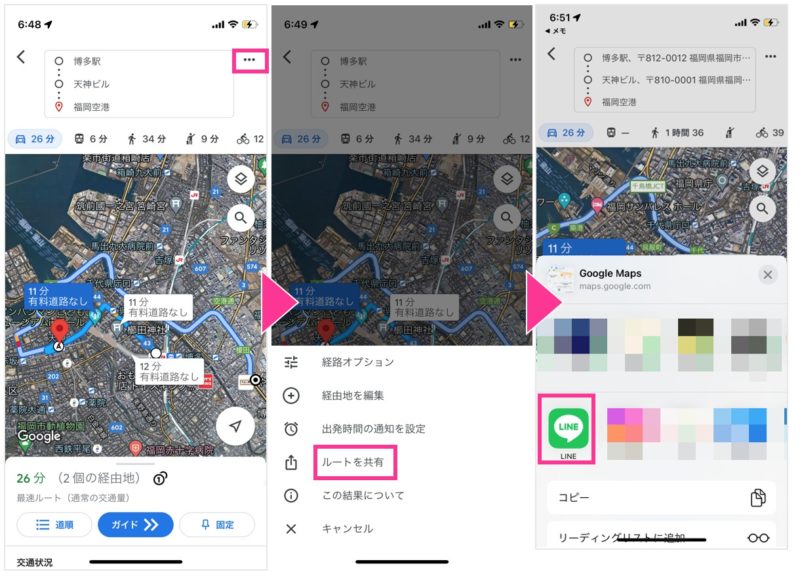
❹相手にマップ情報が届く
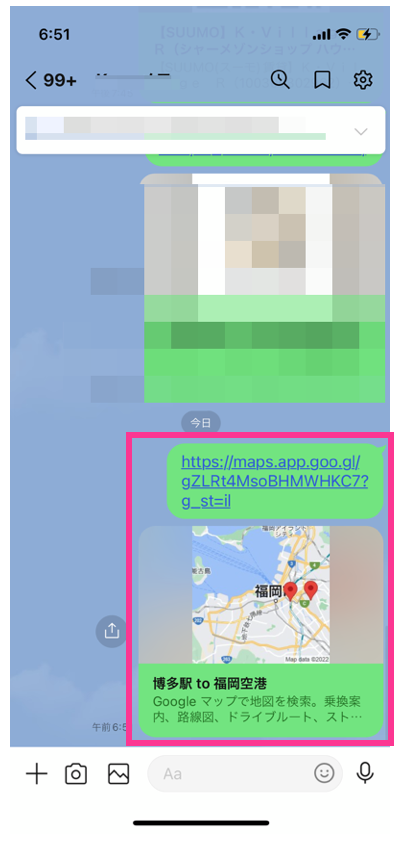
Google マップの「経由地が追加できない」原因と対処法

まずは以下の2点を確認してください。
<はじめに確認すること>
- 移動手段で公共の交通機関を選択していないか?
→経由地追加できるのは「車」「徒歩」「自転車」のみです。
電車や飛行機を選択している人は、そもそも追加できません。 - 最大追加個数を超えていないか?
→追加できる経由地は9個までです。
9個以上設定しようとしているなら、そもそも追加できません。
「移動手段が交通機関ではなく、経由地の追加個数も9個以内で問題ないのに追加できない・・・」という方は、次のことを試してみてください。
<対処法>
- Googleマップのキャッシュ・データを消去する。
- Googleマップをアップデートする。
- スマホ本体を再起動する。
- スマホのソフトウェアをアップデートする。
①でダメなら②を、②でダメなら③を、③でダメなら④を・・・といった感じでやってみてください。
① Googleマップのキャッシュ・データを消去する
アプリ内のデータが原因である可能性があるため、一度キャッシュやデータを消去してみましょう。
【iPhoneの場合】
- Googleマップを開き、メニューアイコンをタップ
- 「設定」をタップ
- 「概要、利用規約、プライバシーポリシー」
- 「アプリのデータを消去」をタップ
【Androidの場合】
- 設定アプリを開き、「アプリと通知」をタップ
- アプリを選択して、「ストレージとキャッシュ」のオプションを設定
- 「キャッシュとデータを削除する」をタップ
② Googleマップをアップデートする
Googleマップをアップデートすることで改善する場合があります。アップデートでは、様々な不具合を改善してくれるので、こまめ にアップデートし、最新版に保っておくことをオススメします。
③ スマホ本体を再起動する
スマホ本体の不具合だった場合は、本体再起動により改善することがあります。
④ スマホのソフトウェアをアップデートする
スマホ本体のソフトウェアをアップデートでも不具合が改善することがあります。

当ブログでは、GoogleMapに関する記事を多数公開していますので、よかったら覗いてみてください。
GoogleMap関連Googleマップの歩く速度は時速何キロ?速さ基準変更する方法は?
GoogleMap関連Googleマップで自宅と職場の登録・変更する方法(iPhone/PC)
GoogleMap関連 【2024最新】グーグルマップで高速料金を表示する方法
GoogleMap関連 【2024年最新】Googleマップ上の文字を消す(非表示)方法
GoogleMap関連 【Google】グーグルマップにエクセルデータをインポートする方法
GoogleMap関連 【GoogleMap】マイマップ機能でオリジナル地図を作る方法
GoogleMap関連【Goolgle】グーグルマップのマイマップ削除方法
GoogleMap関連【GoogleMap】グーグルマップで削除したマイマップを復元する方法!
GoogleMap関連Google マップで直線距離を測る方法(iPhone/スマホも)
GoogleMap関連グーグルマップをエクセル、ワード、パワーポイントに貼り付ける方法3選
GoogleMap関連iPhoneのグーグルマップで現在地アイコンを消す方法
GoogleMap関連 【GoogleMAP】グーグルマップに半径円を書く簡単な方法
GoogleMap関連【GoogleMAP】グーグルマップのタイムラインが記録されない原因と対処方法
GoogleMap関連【GoogleMAP】グーグルマップをオフラインで使う方法
GoogleMap関連【GoogleMAP】2024最新|PC版グーグルマップを回転させる方法
GoogleMap関連【2024最新版】グーグルマップのストリートビューが見れない原因と対処法
GoogleMap関連【解決策】Googleマップの検索履歴が削除できない原因と対処方法
GoogleMap関連【GoogleMAP】過去の写真をスマホやPCで見る方法【画像解説】
GoogleMap関連【2024最新】グーグルマップのリスト共有とは?使い方と活用シーンを解説
\ Googleを使いこなすオススメ本 /
Googleに関する書籍は、Kindle Unlimitedなら読み放題です。通常月額980円(税込)ですが、今なら無料で読めるので大変オススメです。(私も利用しています)
Kindle Unlimitedサービス内容や魅力についてはこちらの記事が参考になります。
>>>2023最新|Kindle Unlimitedの料金や魅力、評判を徹底解説

